Amazon Music — это популярный сервис потоковой передачи музыки, который позволяет вам слушать миллионы песен ваших любимых исполнителей, групп и жанров. Кроме того, вы также можете создавать плейлисты на Amazon Music, в которые можно добавлять свои любимые песни. Однако у многих людей возникают проблемы с созданием плейлиста на Amazon Music. Итак, как создать плейлист в приложении Amazon Music?
В этом руководстве мы расскажем вам, как создать список воспроизведения на Amazon Music на настольных и мобильных устройствах, включая Windows, Mac, Android, iOS и даже Alexa. Кроме того, мы также научим вас загружать весь список воспроизведения в виде локальных файлов MP3, чтобы вы могли наслаждаться любимыми треками в автономном режиме. Итак, давайте начнем и создадим плейлист, который вы не сможете перестать слушать!
Люди также читают: Лучшие музыкальные плейлисты года на Amazon
- Можете ли вы создавать плейлисты на Amazon Music?
- Как создать плейлист для Amazon Music на Windows/Mac
- Как создать музыкальный плейлист Amazon на Android
- Как создать плейлист на Amazon Music на iOS
- Как создавать музыкальные плейлисты Amazon на устройствах с поддержкой Alexa
- Бонус: как прослушать весь плейлист без подписки
- Часто задаваемые вопросы о музыкальных плейлистах Amazon
Можете ли вы создавать плейлисты на Amazon Music?
ДА, только когда ты активный подписчик с членством в Amazon Prime (включая студентов) или в рамках 30-дневной бесплатной пробной версии Amazon Prime. Что касается свободный слушатель, то ответ НЕТ. Более того, важно отметить, что существует ограничение до 2,500 песен в каждом плейлисте. Также убедитесь, что "Интернет Музыка" включен в разделе "Библиотека", если вы хотите синхронизировать плейлисты на своих устройствах.
Как создать плейлист для Amazon Music на Windows/Mac
Оформив подписку на членство в Amazon Prime, вы сможете воспроизводить любую песню по запросу из своих личных плейлистов. Если вы понятия не имеете, как это сделать, давайте разберемся, как создать список воспроизведения в приложении Amazon Music для Windows и Mac.
Шаг 1. Откройте приложение Amazon Music на своем Windows/Mac, затем нажмите «Создать плейлист" справа. (Кнопка будет слева, если вы слушаете музыку через веб-плеер.)
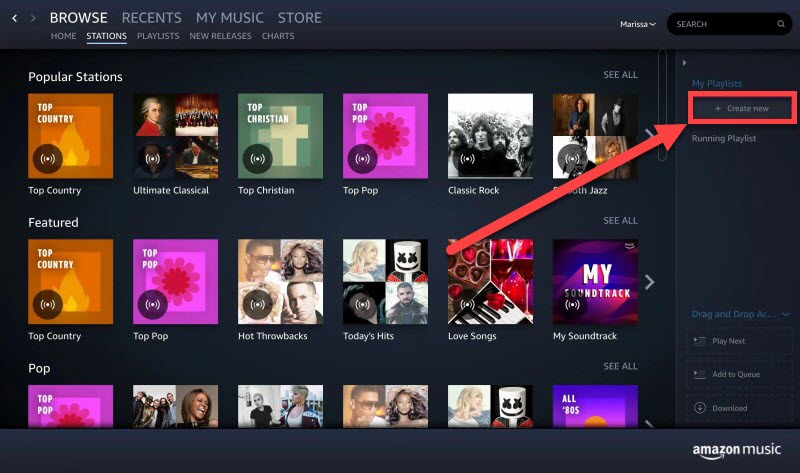
Шаг 2. Назовите свой плейлист и нажмите кнопку «Сохранить", чтобы создать пустой плейлист.
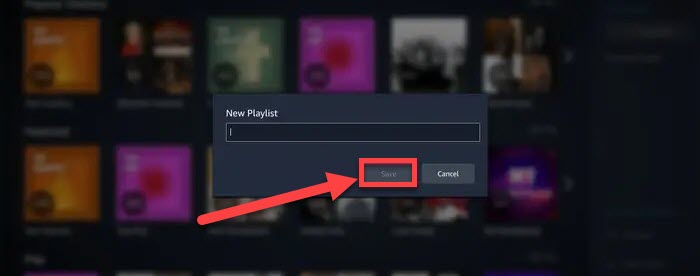
Шаг 3. Нажмите кнопку «Исследовать и добавить», чтобы начать поиск и добавление песен в список воспроизведения.
Примечание: Музыкальный конвертер TuneFab Amazon могу помочь вам в один клик скачать плейлисты Amazon Music для автономного воспроизведения в высоком разрешении, а загруженные песни всегда будут доступны даже после истечения срока подписки.
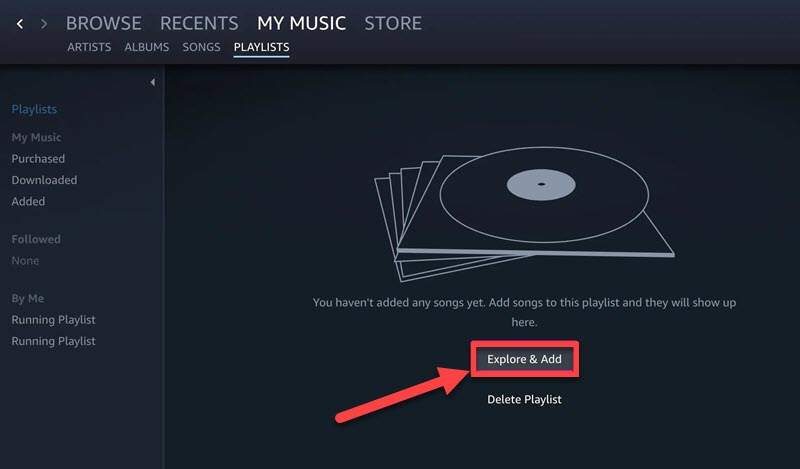
Как создать музыкальный плейлист Amazon на Android
Для пользователей Amazon Music, которые в основном используют свои устройства Android для прослушивания музыки, создание списка воспроизведения на Amazon Music для Android — это простой процесс, который можно выполнить в самом приложении. Просто выполните 5 шагов ниже.
Шаг 1. Откройте приложение Amazon Music и перейдите в раздел «БИБЛИОТЕКА">"Плейлисты".
Шаг 2. Далее нажмите "Новый плейлист" и введите название нового плейлиста, прежде чем нажать "Сохранить".
Шаг 3. Если вы хотите сделать свой плейлист общедоступным, выберите дополнительное меню и нажмите «Сделать плейлист общедоступным."
Шаг 4. Чтобы изменить порядок песен в плейлисте, перейдите в раздел «Библиотека» и коснитесь меню рядом со списком воспроизведения, который вы хотите отредактировать.
Шаг 5. Наконец, выберите "Редактировать" и перетащите песни в нужном порядке.
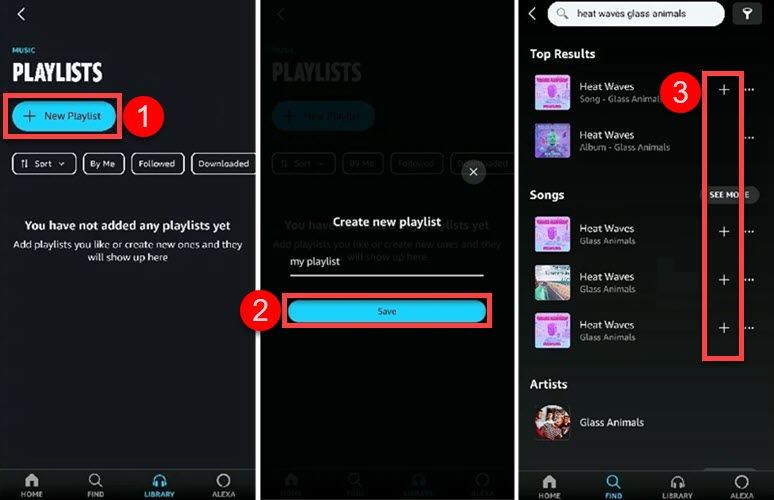
Как создать плейлист на Amazon Music на iOS
Если вы не являетесь пользователем мобильного устройства Android, а являетесь пользователем iOS, вам может быть интересно, как создать список воспроизведения на Amazon Music для iOS. Как и в случае с устройствами Android, создание плейлиста на Amazon Music для iOS — это простой и понятный процесс. Проверьте эти 4 шагов!
Шаг 1. Перейдите к "Моя музыка" вкладка и переключитесь на "Плейлисты" в приложении Amazon Music.
Шаг 2. Нажать на "Создать новый плейлист", чтобы начать процесс создания плейлиста.
Шаг 3. Введите имя своего плейлиста, когда появится всплывающее окно, и нажмите кнопку «Сохранить«Кнопка для завершения.
Шаг 4. Выберите песни, альбомы или исполнителей, которых хотите включить в свой плейлист, нажав кнопку «+».
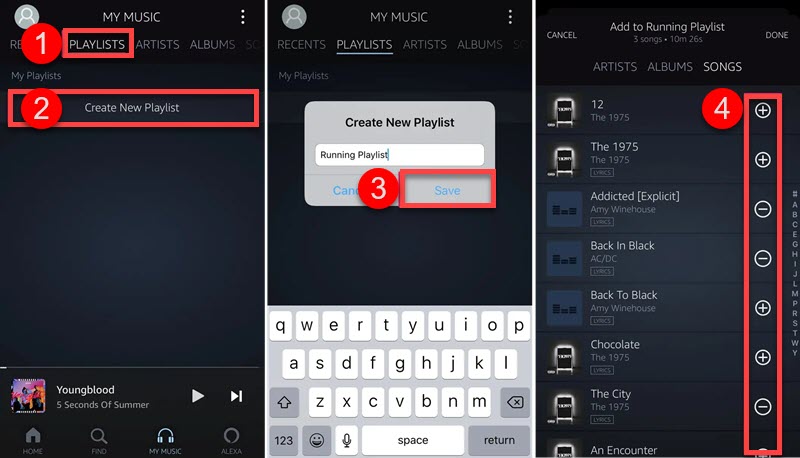
Примечание: Вы можете создать новый плейлист напрямую во время воспроизведения песни, нажав «…» позади песни > «Добавить в плейлист» > «Создать новый плейлист» > сохранить его после ввода имени.
Как создавать музыкальные плейлисты Amazon на устройствах с поддержкой Alexa
Если в вашем умном доме есть Amazon Alexa, вы можете интегрировать этого виртуального помощника с Amazon Music и слушать любимые песни голосом. Тем временем вы можете создавать плейлисты, а затем играть в Amazon Music на Alexa после подключения сервиса к Alexa. Вот как это работает.
Шаг 1. Откройте приложение Alexa на Android/iPhone и нажмите «≡», чтобы отобразить меню.
Шаг 2. Нажмите "Музыка и книги"и выберите"Amazon Музыка".
Шаг 3. Теперь выберите "Моя музыка">"плейлист">"Создать плейлист".
Шаг 4. Введите имя и "Сохранить» Это. Затем добавьте свои любимые мелодии в плейлист.
Примечание:вы также можете сказать «Создать плейлист» Alexa после привязки к ней Amazon Music.
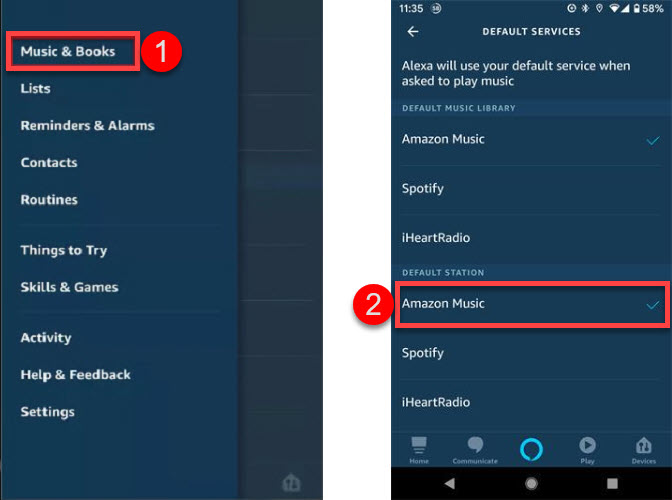
Бонус: как прослушать весь плейлист без подписки
После создания своих плейлистов на Amazon Music вместо бесконечной подписки на прослушивание песен Amazon Music в автономном режиме вы можете использовать TuneFab Amazon Music Converter, чтобы наслаждаться песнями в автономном режиме, когда захотите.
Музыкальный конвертер TuneFab Amazon — замечательный помощник, который позволяет вам загружать песни Amazon Music в форматы MP3, M4A, WAV, FLAC и т. д., а затем вечно наслаждаться автономным воспроизведением без подписки. Хотя только подписчики Amazon Music Unlimited могут загружать любые песни (подписчики Amazon Music Prime могут загружать только плейлисты с полным доступом, содержащие до 50 песен в каждом), это, без сомнения, лучшее решение для загрузки всех плейлистов Amazon с неограниченным количеством песен в один клик.
Не пропустите больше удивительных функций
● Качество музыки с компакт-диска - Сохраняйте наилучшие впечатления от воспроизведения со скоростью до 320 кбит/с/48 кГц.
● Пакетная загрузка - Загружайте несколько песен и плейлистов одновременно и допускайте неограниченное скачивание.
● Сверхбыстрая скорость - Ускорьте процесс загрузки до 5 раз быстрее, чем когда-либо.
● Удаление DRM - Снимите защиту DRM и включите бесплатную передачу или обмен.
● Сохранение метаданных - Сохраняйте все теги ID3, чтобы легко управлять своей личной библиотекой.
● Простота в использовании - Встроенный веб-плеер, который проведет вас через весь процесс.
Даже если вы являетесь бесплатным слушателем, вы все равно можете следовать руководству по преобразованию плейлистов Amazon Music в MP3.
Шаг 1. Загрузите и установите TuneFab Amazon Music Converter, затем откройте его на своем компьютере и войдите в свою учетную запись Amazon.
Шаг 2. Есть два способа добавить плейлист/альбом/песню/подкаст для преобразования музыки Amazon в список преобразования: нажать синюю кнопку «+» или перетащить цель на синюю «+».

Шаг 3. Откройте список конвертаций, выберите выходной формат и папку вывода и нажмите «Конвертировать все", чтобы начать конвертацию. В правом верхнем углу вы можете выбрать конвертацию всех файлов в MP3.
Если вы хотите конвертировать песню в другой аудиоформат, нажмите «Формат вывода» рядом с песней. Вы также можете выбрать для него формат.
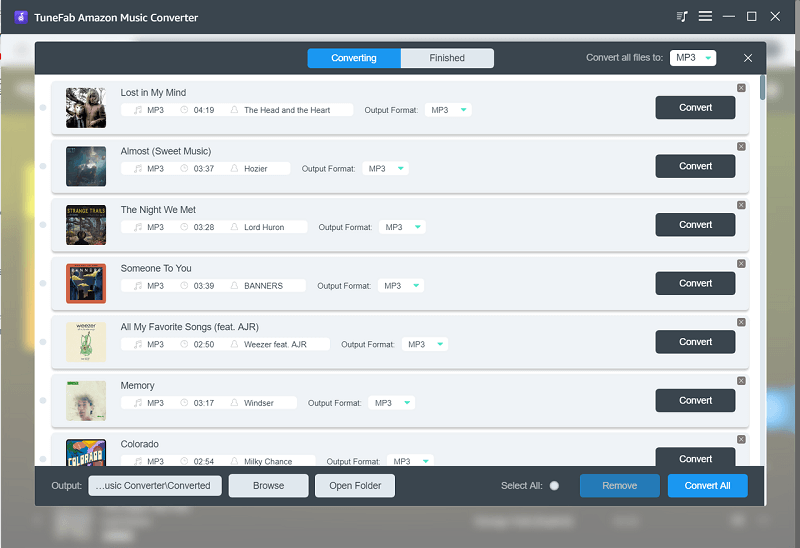
Шаг 4. После завершения преобразования музыкального плейлиста Amazon вы сможете просмотреть преобразованные файлы в разделе «ПостроенныеВкладка «. Теперь вы можете наслаждаться своими плейлистами Amazon Music бесплатно навсегда!

Часто задаваемые вопросы о музыкальных плейлистах Amazon
Вопрос 1: Можете ли вы воспроизводить песни по запросу на Amazon Music?
Да, но это может варьироваться в зависимости от вашей подписки. Как бесплатные пользователи Amazon Music, так и пользователи Amazon Music Prime могут просто воспроизводить песни в случайном порядке, но последние могут выбирать и воспроизводить песни по требованию в плейлистах с полным доступом. Если вы подпишетесь на членство в Amazon Music Unlimited, вы сможете наслаждаться потоковой передачей по требованию и прослушиванием в автономном режиме без ограничений на пропуск.
Вопрос 2. Как добавить песни в плейлист Amazon Music?
В пустом плейлисте в приложении Amazon Music вы можете нажать кнопку «Исследуйте и добавляйте", чтобы добавить песни в свой плейлист. Если существует существующий плейлист, вы можете выбрать "…(Более)» рядом с песней и выберите «Добавить в плейлист». После этого выберите нужный плейлист. Вот и все.
Заключение
Как создать плейлист на Amazon Music? Вам нужно будет убедиться, что вы являетесь активным подписчиком, а затем следовать инструкциям здесь, чтобы сделать это. Однако обратите внимание, что только подписчики Amazon Prime Unlimited могут загружать персональные плейлисты.
В этом случае, Музыкальный конвертер TuneFab Amazon работает как шарм без подписки и позволяет загружать неограниченное количество песен из всех ваших плейлистов Amazon Music в локальное хранилище. После этого вы сможете слушать песни в высоком разрешении где угодно и когда угодно. Просто пойди и попробуй!













